จับคู่ AirPods กับอุปกรณ์ Apple
คุณสามารถจับคู่ AirPods กับอุปกรณ์ Apple ของคุณเพื่อฟังเพลง ภาพยนตร์ ข้อความ และอื่นๆได้ คุณยังสามารถใช้ AirPods ของคุณเพื่อโทรออกและรับสายโทรศัพท์และสาย FaceTime ด้วยอุปกรณ์ที่ใช้งานร่วมกันได้อีกด้วย
หลังจากที่คุณตั้งค่า AirPods ของคุณกับอุปกรณ์ Apple หนึ่งเครื่องแล้ว (เช่น iPhone ของคุณ) AirPods ของคุณจะเชื่อมต่อโดยอัตโนมัติกับอุปกรณ์ Apple อื่นๆ ที่คุณลงชื่อเข้าบัญชี Apple เดียวกัน
ถ้าคุณไม่แน่ใจว่าคุณมี AirPods รุ่นใด ให้ดูที่ฉันมี AirPods รุ่นใด
ลิงก์ด่วน
![]() จับคู่ AirPods กับ iPhone หรือ iPad
จับคู่ AirPods กับ iPhone หรือ iPad
![]() จับคู่ AirPods กับ Apple Watch
จับคู่ AirPods กับ Apple Watch
จับคู่ AirPods กับ iPhone หรือ iPad
ก่อนที่คุณจะเริ่ม ตรวจสอบให้แน่ใจว่าอุปกรณ์ของคุณติดตั้ง iOS หรือ iPadOS เวอร์ชั่นล่าสุด เมื่อทำการจับคู่ อุปกรณ์ของคุณต้องเชื่อมต่อกับ Wi-Fi หรือเครือข่ายเซลลูลาร์ด้วย หากไม่ คุณอาจไม่สามารถเข้าถึงคุณสมบัติ “ค้นหาของฉัน” ได้
ไปที่แอปการตั้งค่า
 บน iPhone หรือ iPad ของคุณ
บน iPhone หรือ iPad ของคุณแตะ บลูทูธ แล้วเปิด บลูทูธ จากนั้นปฏิบัติตามวิธีใดวิธีหนึ่งต่อไปนี้:
AirPods หรือ AirPods Pro: เปิดเคสที่มี AirPods ของคุณอยู่ข้างใน จากนั้นถือเคสไว้ใกล้กับอุปกรณ์ที่คุณต้องการจับคู่ด้วยจนกว่าภาพเคลื่อนไหวการตั้งค่าจะแสดงขึ้น
AirPods Max: นำ AirPods Max ของคุณออกจาก Smart Case จากนั้นภายใน 60 วินาที ให้ถือหูฟังไว้ใกล้กับอุปกรณ์ที่คุณต้องการจับคู่ด้วยจนกว่าภาพเคลื่อนไหวการตั้งค่าจะแสดงขึ้น
คุณยังสามารถเชื่อมต่อ AirPods Max กับอุปกรณ์ของคุณโดยใช้สายสัญญาณเสียงได้อีกด้วย
ทำตามขั้นตอนบนหน้าจอ แล้วแตะ เสร็จสิ้น
ถ้าคุณไม่เห็นภาพเคลื่อนไหวการตั้งค่า คุณสามารถจับคู่ AirPods กับอุปกรณ์ของคุณด้วยตัวเองได้
จับคู่ AirPods กับ Mac
ก่อนที่คุณจะเริ่ม ตรวจสอบให้แน่ใจว่า Mac ของคุณติดตั้ง macOS เวอร์ชั่นล่าสุด
ไปที่แอปการตั้งค่าระบบ
 บน Mac ของคุณ
บน Mac ของคุณคลิก บลูทูธ
 ในแถบด้านข้าง
ในแถบด้านข้างตรวจสอบให้แน่ใจว่าบลูทูธเปิดอยู่ แล้วปฏิบัติตามวิธีใดวิธีหนึ่งต่อไปนี้:
AirPods 1, 2 หรือ 3 หรือ AirPods Pro 1 หรือ 2: เปิดเคสที่มี AirPods ของคุณอยู่ด้านใน ถือไว้ใกล้กับ Mac ของคุณ จากนั้นกดปุ่มตั้งค่าที่ด้านหลังของเคส AirPods ค้างไว้ประมาณ 5 วินาที หรือจนกว่าไฟสถานะจะกะพริบเป็นสีขาว
AirPods 4 หรือ AirPods Pro 3: เปิดเคสที่มี AirPods ของคุณอยู่ด้านใน ถือไว้ใกล้กับ Mac ของคุณ จากนั้นแตะสองครั้งที่ด้านหน้าของเคส AirPods เพื่อให้ไฟแสดงสถานะกะพริบเป็นสีขาว
AirPods Max: กดปุ่มควบคุมเสียงรบกวนค้างไว้ประมาณ 5 วินาที หรือจนกว่าไฟสถานะจะกะพริบเป็นสีขาว
คุณยังสามารถเชื่อมต่อ AirPods Max กับอุปกรณ์ของคุณโดยใช้สายสัญญาณเสียงได้อีกด้วย
ในรายการอุปกรณ์ ให้เลือก AirPods ของคุณ แล้วคลิก เชื่อมต่อ
เคล็ดลับ: คุณยังสามารถแสดงการตั้งค่าบลูทูธในแถบเมนู เพื่อให้การจับคู่ AirPods ของคุณง่ายขึ้นได้อีกด้วย
จับคู่ AirPods กับ Apple Watch
ก่อนที่คุณจะเริ่ม ตรวจสอบให้แน่ใจว่า Apple Watch ของคุณติดตั้ง watchOS เวอร์ชั่นล่าสุด
ไปที่แอปการตั้งค่า
 บน Apple Watch ของคุณ
บน Apple Watch ของคุณแตะ บลูทูธ จากนั้นแตะ AirPods ของคุณบนหน้าจอบลูทูธเพื่อเชื่อมต่อ
ถ้าคุณไม่เห็นภาพเคลื่อนไหวการตั้งค่า คุณสามารถจับคู่ AirPods กับอุปกรณ์ของคุณด้วยตัวเองได้
จับคู่ AirPods กับอุปกรณ์ Apple TV
ก่อนที่คุณจะเริ่ม ตรวจสอบให้แน่ใจว่า Apple TV 4K หรือ Apple TV HD ของคุณติดตั้ง tvOS เวอร์ชั่นล่าสุด
ไปที่แอปการตั้งค่า
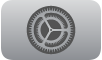 บนอุปกรณ์ Apple TV ของคุณ
บนอุปกรณ์ Apple TV ของคุณเลื่อนลง เลือก รีโมทและอุปกรณ์ จากนั้นเลือก บลูทูธ
ปฏิบัติตามวิธีใดวิธีหนึ่งต่อไปนี้:
AirPods 1, 2 หรือ 3 หรือ AirPods Pro 1 หรือ 2: เปิดเคส AirPods ของคุณ จากนั้นกดปุ่มตั้งค่าที่ด้านหลังของเคสค้างไว้ประมาณ 5 วินาที หรือจนกว่าไฟสถานะจะกะพริบเป็นสีขาว
AirPods 4 หรือ AirPods Pro 3: เปิดเคสที่มี AirPods ของคุณอยู่ด้านใน ถือไว้ใกล้กับอุปกรณ์ของคุณ จากนั้นแตะสองครั้งที่ด้านหน้าของเคส AirPods เพื่อให้ไฟแสดงสถานะกะพริบเป็นสีขาว
AirPods Max: กดปุ่มควบคุมเสียงรบกวนค้างไว้ประมาณ 5 วินาที หรือจนกว่าไฟจะกะพริบเป็นสีขาว
ที่ด้านล่าง อุปกรณ์อื่น ให้เลือก AirPods ของคุณ
จับคู่ AirPods กับ Apple Vision Pro
ก่อนที่คุณจะเริ่ม ตรวจสอบให้แน่ใจว่า Apple Vision Pro ของคุณติดตั้ง visionOS เวอร์ชั่นล่าสุด
เพื่อให้คุณดื่มด่ำกับประสบการณ์มากที่สุด คุณสามารถจับคู่ AirPods 4, AirPods Pro 2 (USB-C) หรือ AirPods Pro 3 ซึ่งให้เสียงแบบ Lossless ที่มีความหน่วงต่ำมากเมื่อจับคู่กับ Apple Vision Pro ได้ (โดยใช้โปรโตคอลเสียงแบบไร้สายที่มีกรรมสิทธิ์) หูฟัง AirPods 2, AirPods 3, AirPods Pro 1, AirPods Pro 2 (Lightning) และ AirPods Max แบบไร้สายจะใช้ Apple AAC Bluetooth® Codec เพื่อช่วยให้มั่นใจในคุณภาพเสียงที่ยอดเยี่ยม อย่างไรก็ตาม การเชื่อมต่อกับบลูทูธไม่ได้เป็นแบบ Lossless
ไปที่แอปการตั้งค่า
 บน Apple Vision Pro
บน Apple Vision Proแตะ บลูทูธ
ปฏิบัติตามวิธีใดวิธีหนึ่งต่อไปนี้:
AirPods 1, 2 หรือ 3 หรือ AirPods Pro 1 หรือ 2: ขณะที่ AirPods ของคุณอยู่ในเคสชาร์จ ให้เปิดฝาแล้วกดปุ่มตั้งค่าที่ด้านหลังของเคส AirPods ค้างไว้ประมาณ 5 วินาที หรือจนกว่าไฟสถานะจะกะพริบเป็นสีขาว
AirPods 4 หรือ AirPods Pro 3: เปิดเคสที่มี AirPods ของคุณอยู่ด้านใน ถือไว้ใกล้กับอุปกรณ์ของคุณ จากนั้นแตะสองครั้งที่ด้านหน้าของเคส AirPods เพื่อให้ไฟแสดงสถานะกะพริบเป็นสีขาว
AirPods Max: นำ AirPods Max ของคุณออกจาก Smart Case แล้วกดปุ่มควบคุมเสียงรบกวนบน AirPods Max ค้างไว้ประมาณ 5 วินาที หรือจนกว่าไฟจะกะพริบเป็นสีขาว
ที่ด้านล่าง อุปกรณ์อื่น ให้แตะ AirPods ของคุณ
โปรดดูที่บทความบริการช่วยเหลือของ Apple ใช้ AirPods กับ Apple Vision Pro สำหรับข้อมูลเพิ่มเติมเกี่ยวกับการใช้ AirPods กับ Apple Vision Pro
หมายเหตุ: เสียงแบบ Lossless จะใช้งานได้เฉพาะเมื่อเชื่อมต่อกับ Apple Vision Pro เท่านั้น ความพร้อมใช้งานจะแตกต่างกันไปตามภูมิภาค
เชื่อมต่อ AirPods Max กับสายสัญญาณเสียง
คุณสามารถเชื่อมต่อ AirPods Max กับอุปกรณ์ของคุณโดยใช้สายสัญญาณเสียงที่รองรับได้
AirPods Max (Lightning): เสียบสาย Apple Lightning เป็นสัญญาณเสียงขนาด 3.5 มม. เข้ากับพอร์ตชาร์จบน AirPods Max ของคุณและช่องต่อหูฟังบนอุปกรณ์ของคุณ
AirPods Max (USB-C): เสียบสาย Apple USB-C เป็นสัญญาณเสียงขนาด 3.5 มม. กับพอร์ตชาร์จบน AirPods Max ของคุณและช่องต่อหูฟังบนอุปกรณ์ของคุณ
คุณยังสามารถเชื่อมต่อสาย USB-C เป็น USB-C จาก AirPods Max เข้ากับ iPhone, iPad หรือ Mac ด้วยพอร์ต USB-C ได้อีกด้วย สำหรับการทำงานที่เต็มรูปแบบ ให้เปิดบลูทูธบนอุปกรณ์ที่เชื่อมต่อ (ต้องใช้ iOS 18.4, iPadOS 18.4, macOS 15.4 ขึ้นไป)
จับคู่ AirPods กับอุปกรณ์ด้วยตัวเอง
ถ้าคุณลองเชื่อมต่อ AirPods กับอุปกรณ์ของคุณ และคุณไม่เห็นภาพเคลื่อนไหวการตั้งค่า คุณสามารถจับคู่ AirPods กับอุปกรณ์ของคุณด้วยตัวเองได้
ปฏิบัติตามวิธีใดวิธีหนึ่งต่อไปนี้:
AirPods 4 หรือ AirPods Pro 3: เปิดเคสชาร์จที่มี AirPods ของคุณอยู่ด้านใน ถือไว้ใกล้กับอุปกรณ์ของคุณ จากนั้นแตะสองครั้งที่ด้านหน้าของเคสเพื่อให้ไฟแสดงสถานะกะพริบเป็นสีขาว
AirPods Max: กดปุ่มควบคุมเสียงรบกวนบน AirPods Max ค้างไว้ประมาณ 5 วินาที หรือจนกว่าไฟจะกะพริบเป็นสีขาว
ถ้าคุณมี AirPods Max (USB-C) คุณยังสามารถจับคู่ AirPods กับอุปกรณ์ของคุณโดยเชื่อมต่อกันโดยใช้สาย USB-C เป็น USB-C ได้อีกด้วย
AirPods รุ่นอื่นๆ: เปิดเคสที่มี AirPods ของคุณอยู่ด้านใน ถือไว้ใกล้กับอุปกรณ์ของคุณ จากนั้นกดปุ่มตั้งค่าที่ด้านหลังของเคสค้างไว้จนกว่าไฟสถานะจะกะพริบเป็นสีขาว
ไปที่แอปการตั้งค่า
 บนอุปกรณ์ของคุณ (บน Mac ให้ไปที่แอปการตั้งค่าระบบ)
บนอุปกรณ์ของคุณ (บน Mac ให้ไปที่แอปการตั้งค่าระบบ)แตะหรือคลิก บลูทูธ จากนั้นเลือก AirPods ของคุณเมื่อหูฟังแสดงขึ้นในรายการ